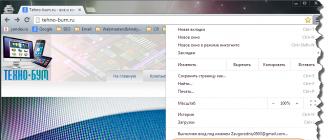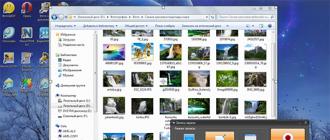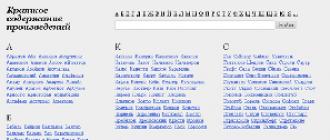Qanday qilib olib tashlanadi yoki o'zgartiriladi qidiruvi. Ushbu maqolani yozyapman, chunki men izoh berishda yordam so'raganman. Mana shu ma'noda:
"Salom, Tatyana ... pochtani o'qib chiqing ... sizning xabarnomangizni o'qing ... iltimos mening noutbukimga kirgan mail.ru-ni yo'qotishga yordam bering ...
men barcha brauzerlarga bordim va internetda ishlash juda ham yomon bo'ldi ... Men rus tilida hamma narsa bor va men Yunonistonda yashayman ... yordam kutishning hech qanday usuli yo'q ... iltimos, albatta kerak. "
Mana, birinchi videoyozuv
"Mail.ru qidiruv tizimini kompyuterdan va Google Chrome brauzeridan qanday olib tashlash mumkin"
Bu odam qidiruv tizimini olib tashlash uchun yordam so'radi. Albatta, bu tajribali foydalanuvchilar uchun muammo emas. Garchi men Webalta deb nomlangan bunday tizim haqida o'qigan bo'lsam ham, kompyuteringizni ro'yxatga olish vositasi orqali olib tashlash mumkin. U kompyuterda Troyan dasturi yordamida ko'milgan.
Qanday yoqimli! Ular shu tarzda mashhur bo'lishga umid qilishadimi? Shunday qilib, ular Yandex-da bir oy davomida 1433 kishidan iborat tizimni qanday o'chirishni so'rashdi. Agar biz ushbu tizim haqida gapiradigan bo'lsak, men sizlarga http://kompsovet.ru/-windows/38-nastroika-windows/104-kak-ubrat-webalta.html blogiga bog'lanishni taklif qilaman. Bu erda aniq tilda va ekran tasvirlari bu balodan qutulish.
Qo'shmoqchi bo'lgan yagona narsa - yangi boshlanuvchilar uchun, ba'zilari esa "Start-up" da "Run" dasturi yo'q (bu buyruq satri). Ko'rsatish uchun Boshlash -\u003e Barcha Dasturlar-\u003e Aksessuarlar-ni bosishingiz kerak va u yerda Run ni bosing. Men sizni ogohlantiraman! Agar siz kompyuterning ro'yxatga olish kitobiga kirsangiz, juda ehtiyot bo'ling! Buning uchun avval tizimingizda tiklash nuqtasi yaratilganligini tekshiring. Aks holda, agar siz noto'g'ri ish qilgan bo'lsangiz, darhol tizimni qayta tiklashingiz mumkin.
Va, albatta, bunday axlat kompyuterga kirmasligi uchun men sizga maslahat beraman yaxshi antivirus. Men ularning ko'pchiligini sinab ko'rdim va Kasperskiga qaraganda yaxshiroq antivirus yo'qligini tushundim. Bundan tashqari, siz Yandex-dan taklifdan foydalanishingiz mumkin va yarim yil davomida to'liq nusxasini mutlaqo bepul ishlatishingiz mumkin!
Hammasi yaxshi, bizda bor ishonchli antivirus, lekin hali ham istalmagan dastur kompyuterga kirib ketdi. Balki boshqa dastur yoki brauzerni tushirib yuborganimizda, biz o'zimiz "uni o'tkazib yubormadik". Ko'pincha allaqachon allaqachon o'rnatilgani kabi, ochilishda katakchalarni qaerga qo'yishni diqqat bilan ko'rib chiqish kerak. Bu holatda, ularni olib tashlashingiz kerak.
Va endi videoni tomosha qilishni taklif qilaman mozilla Brauzer Firefox
Va nihoyat, kulgili narsa, men hech qachon Mozilla brauzeridan foydalanmayman, Google Chrome ni afzal ko'raman. Ammo men video darsini yaratganimdan buyon odatdagidan ko'ra tez-tez ochishim kerak edi. Va men shuni topdim. Agar Mozilla-da qidiruv tizimini ham qo'shilsa, u Babylon deb ataladi :). Xo'sh, o'ylaymanki, men tezda uni quvib chiqaraman. Programma va komponentlarga bordim va Babylon Toolbar-ni o'chirib tashladim (u qizil rangga aylandi), men yashil yonimda boshqa Ask Toolbar
Brauzerni qayta ishga tushirdi, lekin u yordam bermadi, shuning uchun ham shunday. Keyin men yozdim qidirish paneli haqida: config
"Men diqqat qilaman" tugmasini bosdim. Hech narsa qo'rqinchli bo'lmasa-da, brauzer har doim qayta o'rnatilishi mumkin
Ro'yxatning qidiruv maydonchasida Babylon, barcha ilovalar ro'yxatini ochdi
Men sichqonchaning o'ng tugmasi bilan har bir chiziqni bosib, Reset ni bosing.
Mozilla qayta ishga tushirildi va baxtdan nafratlangan bodil! Agar qidiruv so'rovini bekor qilmoqchi bo'lsangiz, xuddi shunday naqshga amal qiling. Va nihoyat, videoni brauzer Opera-da qidirish mexanizmini qanday o'zgartirishni tomosha qiling
Endi siz brauzerda qidiruv tizimini qanday qilib o'chirish yoki o'zgartirishni bilasiz va blogimga tashrif buyurgan kishining savoliga javob qaytardim.
Brauzer tomonidan taqdim etilgan xizmatlar orqali qulaydir, chunki avval siz qidiruv tizimining manzilini kiritishingiz shart emas, keyin Google yoki Yandex-ga bilmoqchi bo'lgan narsalarni so'rang. Etarli so'rovingizni brauzerning qidirish satriga yoki hatto manzil satriga kiritingva brauzer qidiruv natijalari bilan sizga qidiruv tizimini ochadi.
Odatda brauzerda konfiguratsiya qilingan standart qidirish - ya'ni qidiruv tizimlaridan biri asosiy tanlov sifatida tanlangan. Lekin har doim bu qidiruvi foydalanuvchi bilan do'st emas. Bundan tashqari, mos keladigan quti belgisini olib tashlashni unutib qo'ysangiz, ayrim dasturlar standart qidirishni o'zgartirishi mumkin. Bu holda standart qidiruvni qanday o'zgartirish mumkin?
Mozilla firefox
Standart qidiruv tizimini o'zgartiring qidirish paneli Mozilla firefox juda oddiy. Qidiruv satrida qidiruv tizimining yonidagi o'qi bosing: mavjud bo'lgan qidiruv tizimlarining ochiladigan ro'yxati ko'rinadi va pastda "Manage search plugins" elementi bo'ladi. Bosing, mavjud bo'lgan qidiruv tizimlarining ro'yxati bilan oyna ochiladi. Istalgan tizimga bir marta bosib, yuqoriga "Up" tugmasini bosib ro'yxatning yuqori qismiga o'tkazing.
Standart qidiruvni o'zgartirmoqchi bo'lsangiz manzil satri Mozilla Firefox, unga matn kiriting haqida: config. Bir ogohlantirish paydo bo'ladi. "Men ehtiyot bo'lishga va'da beraman!" Tugmasini bosing. Muayyan qadriyatlar berilishi mumkin bo'lgan parametrlar (tugmachalar) ro'yxati.
"Filtr" qatoriga kiring Keyword.URL. Ro'yxatda bitta kalit bo'lishi kerak. Sichqonchaning o'ng tugmasi bilan bosing va "Edit" menyudagi elementini tanlang. Kerakli joyni kiriting ma'nosi:
- Google uchun - http://www.google.com/search?q=
- Yandex uchun - http://yandex.ru/yandsearch?text=
- Bing uchun - http://www.bing.com/search?q=
Siz boshqa domenlarni almashtirishingiz mumkin, masalan google.ru yoki yandex.ua. OK ni bosing - standart qidirish o'zgartirildi!
Opera
To opera'da standart qidiruv tizimini o'zgartirishqidiruv satrida va qidirish motorlaridagi ochilgan ro'yxatda mavjud bo'lgan asosiy qidiruv tizimining belgisi yonidagi o'qni bosing, oxirgi satrni tanlang - "Izlashni moslashtiring". Bundan tashqari, "Menyu" - "Sozlamalar" - "Umumiy Sozlamalar" - "Qidiruv" yorlig'ini tanlash orqali qidirish sozlamalari ochilishi mumkin.
Ochilgan oynada, sukut bo'yicha qidiruvni amalga oshirmoqchi bo'lgan qidiruv tizimini sichqoncha bilan bir marta bosib tanlang va "Tartibga solish" tugmasini bosing. Ochilgan oynada "Ma'lumotlar" tugmasini bosing va katakchani belgilang "Standart qidiruv xizmati sifatida foydalanish". O'zgarishlarni saqlash uchun OK tugmasini bosing.
Bundan tashqari, manzil satri orqali qo'ng'iroq qilayotganda siz xohlagan qidiruv tizimini tanlashingiz mumkin, matn oldidan qo'shimchalar qidiruv so'rovi ba'zi lotin harflari, masalan, Google uchun, Yandex uchun y, Vikipediya uchun qidiruv. Misol uchun, agar siz manzil satriga "y-maktab" ga kirsangiz, "Yandex" tizimidagi "maktab" so'zining qidiruv natijalari ochiladi.
Internet Explorer
Brauzerda Internet Explorer Standart qidirish Bing qidiruvi tomonidan amalga oshiriladi. Boshqa qidiruv tizimini standart qidiruv sifatida belgilash, asosiy brauzer menyusida "Xizmat" elementini toping, ustiga bosing va ochilgan ro'yxatda "Internet Options" ni tanlang.
Ochilgan oynada, "Umumiy" yorlig'ini tanlang (u sukut bo'yicha faol bo'ladi), "Search" elementini toping va "Parameters" tugmasini bosing. Qidiruv parametrlari oynasi ochilishi kerak. Buni ko'rish mumkin mavjud qidiruv tizimlarining ro'yxati, ulardan biriga yaqin joyda "sukut bo'yicha" belgisi bo'ladi.
Standart qidirish uchun ishlatiladigan qidiruv tizimining nomi ustiga sichqonchani bosing va "Set defaults" tugmasini bosing. Keyin qidirish va brauzer xususiyatlari xususiyatlarining oynasida OK tugmasini bosing brauzerni qayta ishga tushirish.
Google Chrome
To brauzerda standart qidiruv tizimini o'zgartirish Google Chrome , ingliz kaliti belgisini bosing (brauzer asboblar panelida joylashgan) va "Options" ni tanlang. Parametrlar oynasida "Umumiy" yorlig'iga o'ting, unda "Odatda qidirish" bo'limini toping. Agar ochilmayotgan menyuda kerakli qidiruv tizimini tanlang, yo'q bo'lsa - "Boshqarish" tugmachasini va ochilgan "Qidiruv motorlar" dialog oynasida kerakli qidiruv tizimini tanlang. "Standart qidiruv vositasi sifatida sozlash" tugmasini bosing va "Yopish" tugmasini bosing.
Yandex-ni standart qidiruvni qanday qilish kerak? Bu savol ko'pgina sodda Internet foydalanuvchilari tomonidan so'raladi va bu maqolada har bir kishi bu savolga javob topa oladi. Bu turli xil brauzerlarda farq qiladi. Misol uchun, Google Chrome'da buni Explorer yoki Mozilaga qaraganda ancha oson qilish mumkin. Keling, eng mashhur to'rtta brauzerning misolini ko'rib chiqaylik.
Google Chrome-da sukut bo'yicha Yandex-ni qidiring
"Chrome" - bu eng ko'p bittadir yuqori brauzerlar. Tez va qulay foydalanish, qisqa vaqt ichida eng mashhurlardan biri bo'lib qoldi. Ushbu brauzerda sizga kerak:
1. "Google Chrome'ni sozlash va boshqarish" tugmasini bosing (o'ng tomondagi yuqori burchakda joylashgan).
2. Ochilganida kontekst menyusi "Sozlash" ni tanlang.
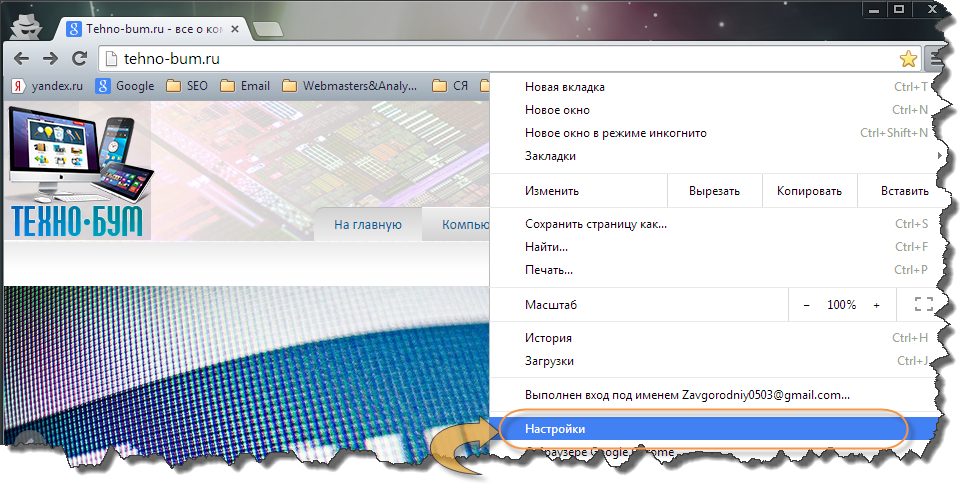
3. Sozl-ri bilan yangi tab ochiladi. U erda siz sahifada "Qidiruv" ustuniga borib, tegishli tizimni tanlashingiz kerak bo'ladi.
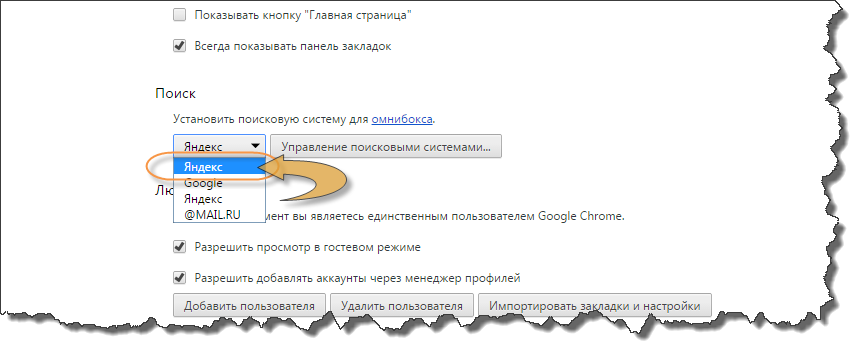
4. Endi "Yandex" standart qidiruv tizimi sifatida o'rnatiladi. Buni, masalan, quyidagi kabi, manzil panelidagi istaklarni yozish orqali tekshirishingiz mumkin:

va bu erda siz natijani qo'lga kiritasiz:
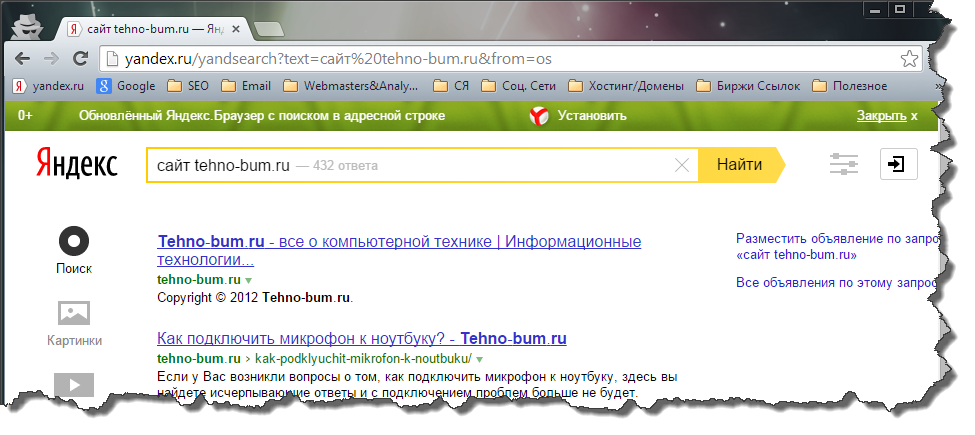
Firefox-da sukut bo'yicha Yandex-ni qidiring
Bugungi kungacha brauzer funksional jihatdan raqobat qila olmaydi. Ehtimol, ko'pchilik foydalanuvchilar Mozila bilan birga bo'lishni xohlashmaydi. Agar siz "Mozilla" dagi "Yandeks" ni odatiy qidiruvni amalga oshirsangiz, quyidagi amallarni bajaring:
1. Konfiguratsiyaga o'ting firefox sozlamalari. Buning uchun brauzerni oching, manzil panelidagi "about: config" buyrug'ini kiriting va "Enter" ni bosing.

Keyinchalik, tizim sizga noto'g'ri o'zgarishlar Brauzerning kelajakda ishlashiga salbiy ta'sir ko'rsatishi mumkinligi haqida xabar beradi. Qo'llanmada faqat havaskorlarga, bilimga ega bo'lmagan guruhlarga taalluqli emas, tavsiya qilinmaydi.
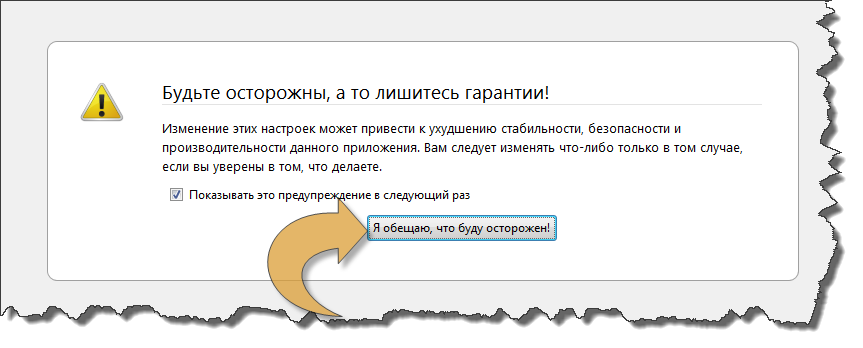
2. Qalqon oynada ehtiyotkorligingizni tasdiqlang va ro'yxatdagi "Keyword.URL" mini-qismiga qarang. Ushbu buyrug'ni "Izlash:" qatoriga kiritganingizda, qidiruv ancha osonlashadi.

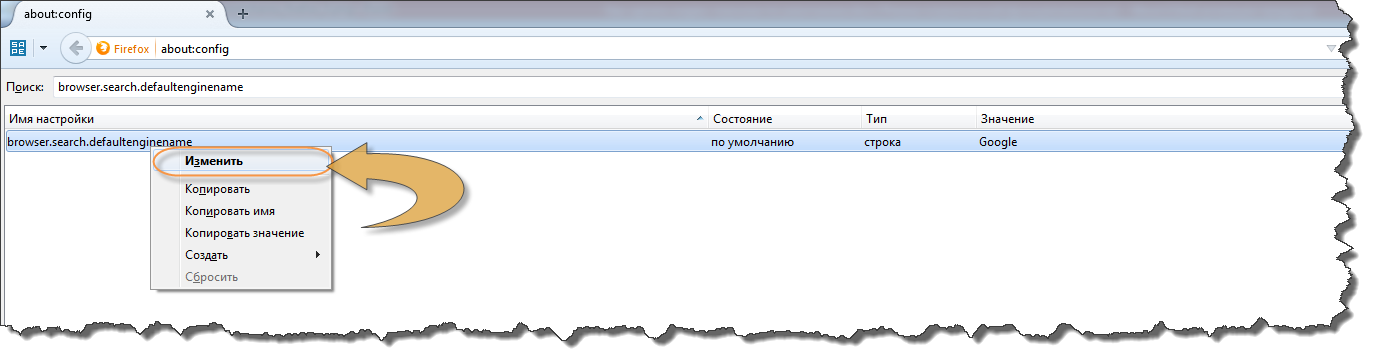
4. "Http://yandex.ru/yandsearch?text=" manzilidan (tirnoqsiz) "OK" tugmasini bosish kerak bo'lgan oyna ochiladi.
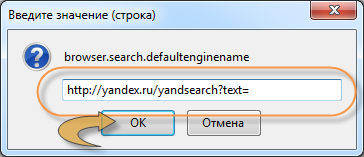
5. Tekshiruv:
va biz kerakli natijani qo'lga kiritamiz:
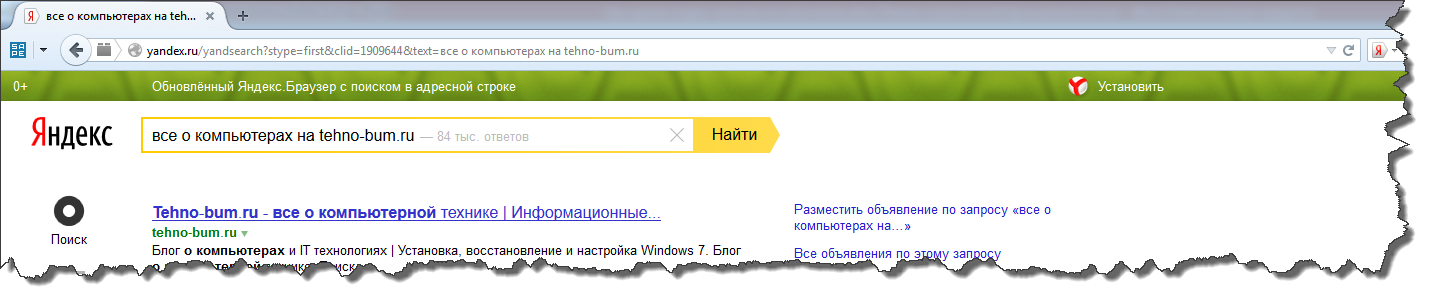
Yandeks-ni Opera-da sukut bo'yicha qidirish
Hatto mobil platformalar brauzerida ham qadimgi va mashhur. Ko'pchilik bugungi kunga kelib foydalanmoqdalar, ishlab chiqaruvchilar o'z brauzerini yaxshilash uchun davriy yangilanishlarni chiqaradilar. Opera'dagi standart Yandex qidiruv tizimini o'rnatish uchun sizga kerak:
1. Brauzerni oching va chap burchakda "Konfiguratsiya va boshqaring Opera" ni bosing.
2. Ko'rsatilgan kontekst menyusida "Settings" -ni tanlang.
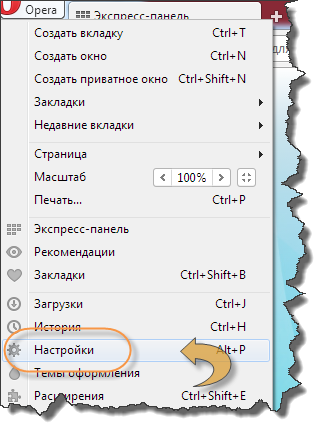
3. "Qidiruv" ustunini topamiz va kerakli qidirish tizimini mos keladigan oynada joylashtiramiz.
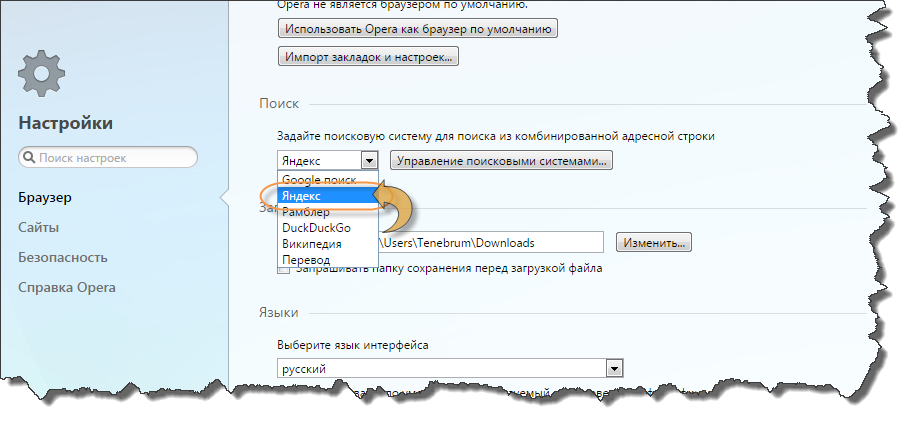
4. Tekshiruv:
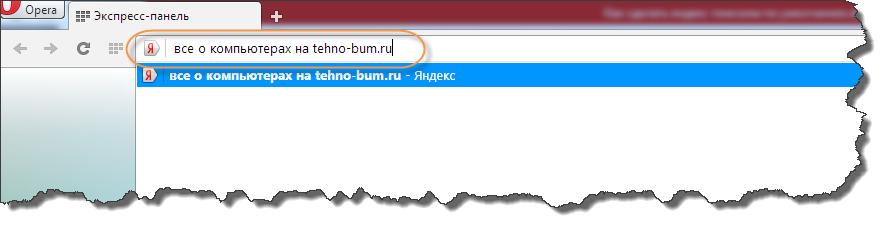
Internet Explorer-da sukut bo'yicha Yandex-ni qidiring
1. "Boshlash" ni bosing va boshqaruv panelini oching.
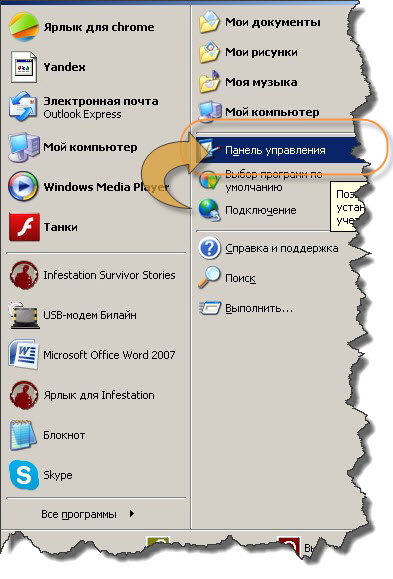
2. "Brauzer xususiyatlari" bo'limini tanlang.
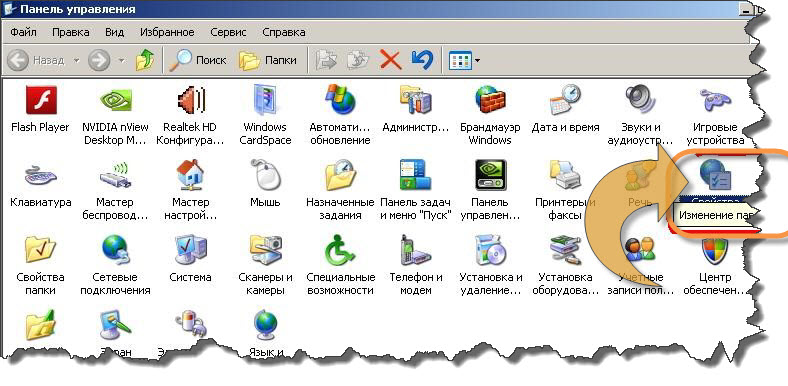
3. "Umumiy" yorlig'ini oching.

4. "Qidirish" bo'limini toping va undagi "Parametrlar" ni bosing.
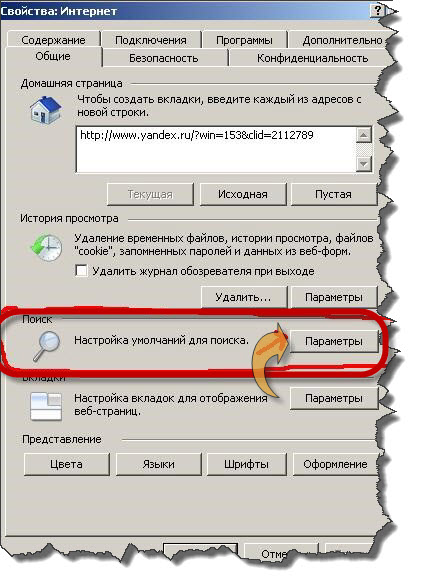
5. "Qisqa klavishlar" menyusiga olib boriladi, bu erda siz "Qidiruv xizmatlari" bo'limini tanlab, kerakli qidiruv tizimini tanlang.
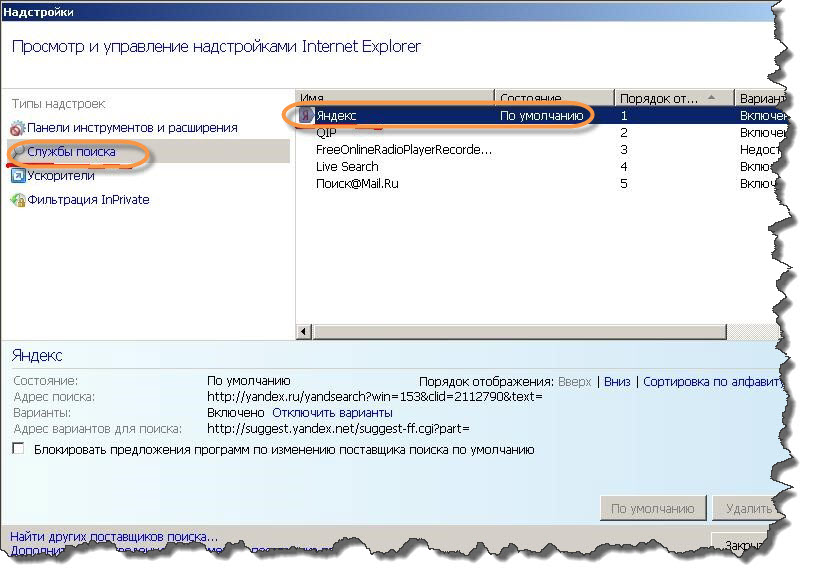
Tekshirish uchun faqatgina qoladi.
Sizning sevimli brauzeringizda odatda Yandeks qidiruvini osongina o'rnatishingiz mumkin.
Brauzer qayta ishga tushirilgach, sozlamalar yana yo'qoldi va "Yandex" endi standart qidiruv emasmi?
Agar siz ko'pincha qidiruv tizimini o'zgartiradigan muammolarga duch kelsangiz, demak virus sizni "dahshatga solmoqda" degan ma'noni anglatadi. Bunday dasturiy ta'minot juda zararli deb atash mumkin emas, chunki u brauzeringiz sozlamalarini o'zgartiradi. Biroq, noqulaylik yaxshi emas - uni yo'qotish.
Sozllarning doimiy o'zgarishi, odatda ma'lum bir "Satellite.ru" yoki "[email protected]" orqali ta'sirlanadi. O'chir ushbu dastur nazorat panelini ishlatib, kompyuterdan. Ushbu dasturni ishga tushirishdan ham olib tashlashingiz kerak.
Odatda bu dasturlar boshqa dasturlarni o'rnatishda avtomatik ravishda amalga oshiriladi. Misol uchun, siz Skypeni yuklab olishni boshladingiz, o'rnatishni boshladingiz va o'z maktubida mail.ru dasturlarini tanishtirdingiz. Buning ma'nosi virusni qayta tiklashni yuklab oling, uni o'rnatishda, ijro qilinmasa kerak bo'lmagan buyruqlar katakchalarining belgisini olib tashlang, masalan, "Default default default mail.ru ni tanlang.
Ko'p odamlar bilishadi, ammo kerakli ma'lumotlarni olish uchun Internetni qidirishni boshlash uchun qidiruv tizimining veb-saytiga (PS) borish shart emas. Siz faqat darhol kerakli ma'lumotlarni manzil satriga kiritishni boshlashingiz kerak va siz borganingizda, siz sahifani asl PS-da qidiruv natijalari bilan olib borasiz. Lekin ko'pchilik oldindan o'rnatilgan qidiruv tizimini yoqtirmaydi. Axir, ular sizning sevimli bo'lishingiz mumkin, biroq Bing yoki Mail yoki Rambler kabi.
Keling, siz buni qanday qilib qilishingiz mumkinligini sizga ko'rsataman, shuning uchun siz internetda biror narsa izlashga harakat qilsangiz darhol qidiruv tizimida qidiruvni boshlaysiz.
Misol uchun, men har bir joyda standart qidirishni ishlataman. Nima uchun Men uni eng yaxshi ko'rganim uchun. Siz boshqa qidiruv tizimini qo'yishingiz mumkin. Buni amalga oshirish uchun, o'ng sohasida siz aniq bir bog'lanishni kiritishingiz kerak bo'ladi.
Google uchun - http://www.google.com/search?q=
Yandex uchun - http://yandex.ru/yandsearch?text=
Nigma uchun - http://www.nigma.ru/index.php?s=%s
Men hamma "suyukli" bilan boshlayman va keyin asta-sekin ... Shunday qilib!
Internet Explorer-da standart qidiruvni qanday o'zgartirish mumkin (Internet Explorer)
Yuqori menyu Xizmat va u erda Internet xususiyatlari
Ushbu oyna oynasida Umumiy Qidiruv kategoriyasida "Parameters" tugmasini bosing

Yoki brauzer o'ng burchagida qidiruv maydonchasi yonidagi "o'q" ni bosing va ni tanlang Qidiruv provayderlarini boshqarish
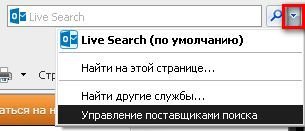
Ushbu ikkita ishga tushirish variantida biz quyidagi havolaga muhtoj bo'lgan oyna ochiladi. Boshqa qidiruv provayderlarini toping ...
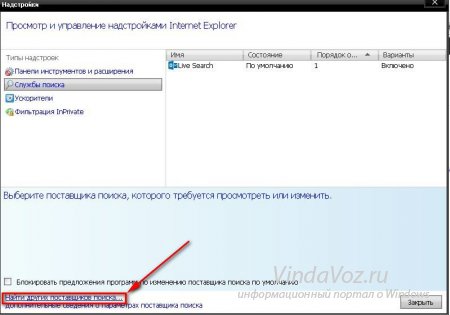
Bu sizning ro'yxatingizda kerak bo'lgan narsangiz yo'qligida.
Ochilgan yangi veb-saytda bir toifani tanlang Qidiruv
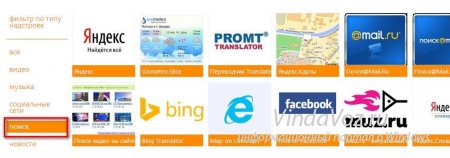
va kerakli qidiruv tizimini tanlang, masalan, Yandex
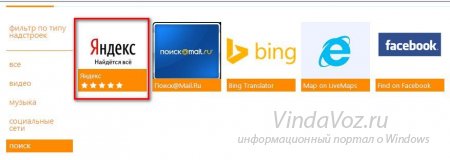
"Internet Explorerga Qo'shish" tugmasini bosing
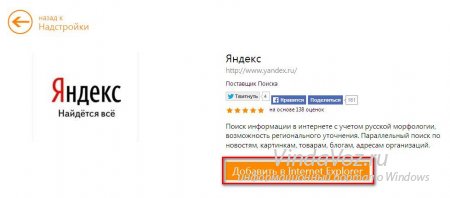
va paydo bo'lgan yangi oynada belgilang va Qo'shish-ni bosing.
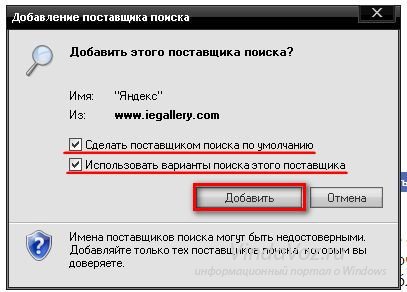
Hammasi Internet Explorer-dagi standart qidirish Yandex-ga o'zgartirildi.
Nigma uchun saytga borib, u yerda havolani bosing IE 8 ni qidiring
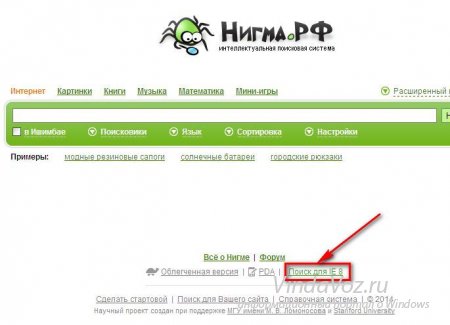
Endi biz hamma narsani IE bilan aniq tushunib oldik, shuni ta'kidlashni istardimki, agar sizda boshqa IE versiyasi bo'lsa, unda u ham oson. Internet-provayderlarni qidirishda barcha kerakli qidirish mexanizmlari allaqachon mavjud va uchinchi tomon saytlariga borishning hojati yo'q.
Mozilla Firefox-da standart qidiruvni qanday o'zgartirish mumkin
To'g'ri burchakdagi standart qidirish motorini bosing va ni tanlang Qidiruv mexanizmi boshqarish
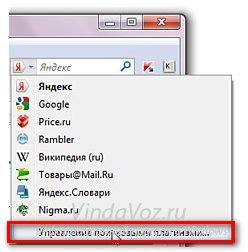
Yangi oynada qidiruv tizimini chizamizni ko'taramiz va hamma narsa tayyor.
Shuningdek, konfiguratsiya manziliga kiritilishi mumkin, keyin tizim ogohlantirishiga rozi bo'lib, keyword.url ro'yxatida toping va yuqoridagi qatorlardan birini kiritish uchun 2 marta bosing.
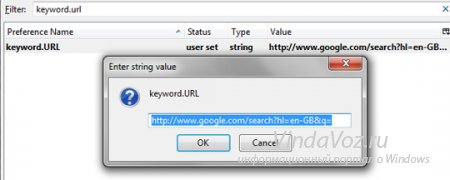
Ammo bu brauzer versiyasiga bog'liq. Men uni 26-versiyasi bilan bir xil kompyuterda o'zgartira olmadim, lekin keyinchalik Nigma-ni o'rnatdim =)
Opera-da standart qidiruvni qanday o'zgartirish mumkin (Opera)
Opera, odatda, qo'ng'iroqni o'zgartirish yoki o'chirish uchun eng ehtiyotkorlik bilan o'ylayman.
Yuqori menyu -\u003e Sozlamalar -\u003e Umumiy sozlash (yoki ctrl + f12 tugmalari)
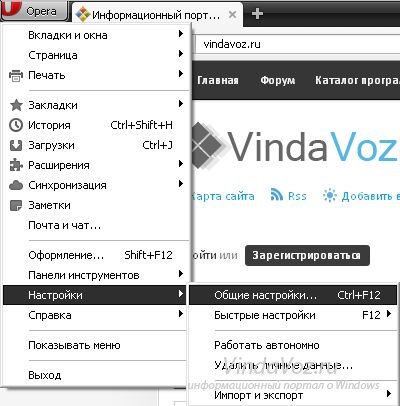
Tab Qidiruvtugmasini bosing
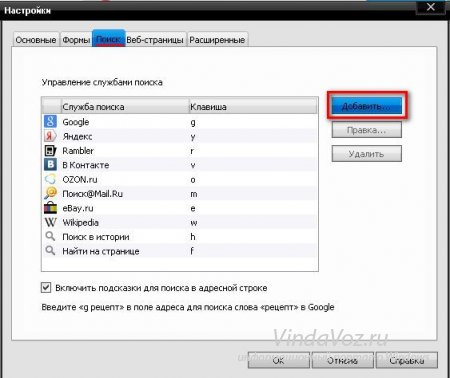
Agar siz natijalar ro'yxatidan qoniqsangiz, buni o'tkazib yuborishingiz mumkin.
Displey rasmidagi kabi barcha maydonlarni to'ldirib, saqlab qo'yamiz
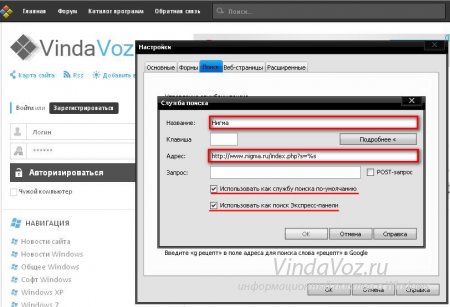
Hammasi Keling, sizga kerak bo'lgan narsaga qarab farq qildi.
Google Chrome'da standart qidiruvni qanday o'zgartirish mumkin (Google Chrome)
Menyuning belgisini bosib, u erda elementni qidirib toping. Sozlamalar yoki Parametrlar
Qidiruv mexanizmlaridan foydalanish kunlik insoniy faoliyatning bir qismiga aylandi. Siz ma'lum bir ma'lumot olish xizmatiga sevimli choy sifatida foydalanasiz.
Ko'pgina foydalanuvchilar o'rnatilgan brauzerni o'zgartiradi operatsion tizimitezroq, lekin amaldagi qidiruv tizimi har doim ularga mos kelmaydi. Ushbu maqolada Opera-da ishlatiladigan standart qidiruv tizimini sizning sevimli raqamingizga qanday o'zgartirishni tushuntiramiz.
Opera qidirish
Opera brauzerida qidiruv juda o'ziga xos bo'lib, bir nechta joylardan amalga oshiriladi:
- Bosh sahifa. Internetning rus tilidagi segmenti uchun qidiruv tizimi "Yandex" ni aniqladi;
- Manzil satri. Unga kiritilgan qidiruv so'rovlarini qayta ishlash barcha zamonaviy brauzerlar tomonidan qo'llab-quvvatlanadi. Bu yerda Google asl qiymati;
- Manzil paneli yonidagi maxsus qidiruv maydonchasi. Bundan tashqari, Google foydalanadi.
 Sozlamalarga qaraylik va bitta qidiruv tizimini o'rnatamiz.
Sozlamalarga qaraylik va bitta qidiruv tizimini o'rnatamiz.
Yandeks muxlislari
Yandex xizmatini ma'lumotni topish uchun asosiy vosita sifatida o'rnating. Opera ekranida ekranning yuqori qismida uchta gorizontal chiziqni ko'rasiz. Ushbu belgi orqasida sozlamalar dastlabki sahifa.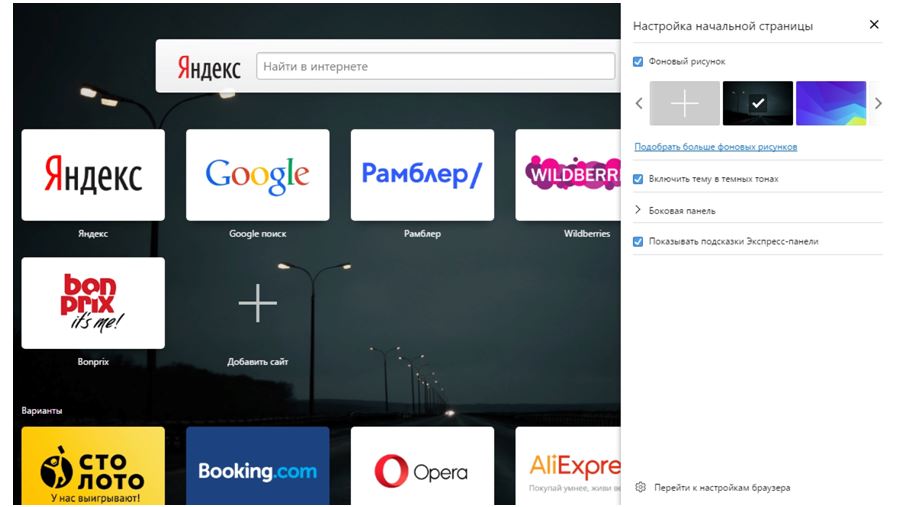
Biz sizning brauzer sozlamalarini tahrirlash imkonini beruvchi ushbu ichki oynaning pastki qismiga qiziqib qoldik. 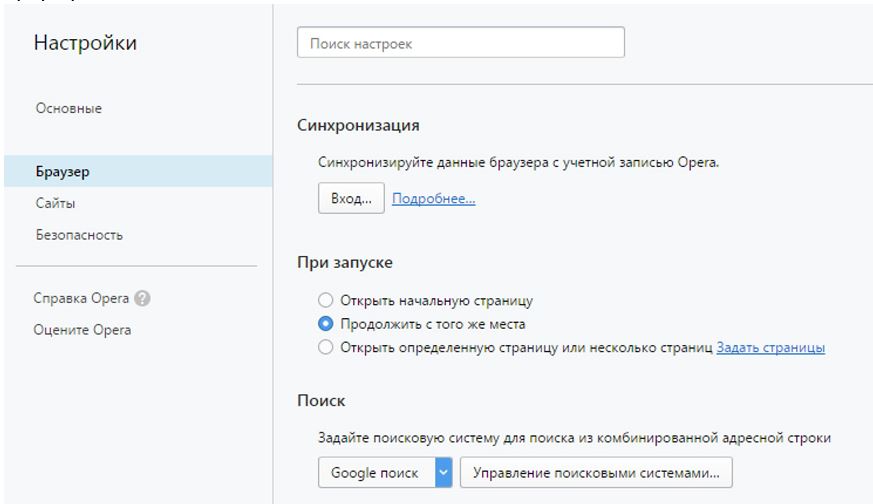
Ochilgan sahifada "Browser" -ni tanlang va qidiruv tizimlarini boshqarish uchun mas'ul bo'lgan maydonni toping. Xuddi shu nomdagi tugmani bosish orqali Yandex ikkinchi o'rinda joylashgan tanlov oynasini ochasiz. 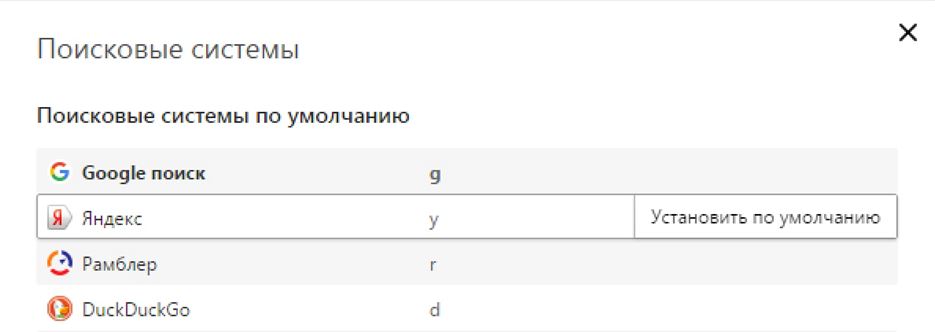
"Standart sifatida sozlash" ni tanlang. Sozlamalardan chiqib, bosh sahifaga qayting. 
Amalga oshirilgan harakatlarning natijasi ekran tasvirida aniq ko'rinadi. Barcha joylarda Opera-da qidirish Yandex-ga o'zgartirildi.
Google ko'radiganlar
Yandex kompaniyasini Googlega o'zgartirmoqchi emas, balki sozlamalarga o'tamiz. Bunday holda bizning vazifamiz Yandex qidiruv maydonini dastlabki sahifadan olib tashlash bo'ladi. Esingizda bo'lsa, Google boshqa joylarda sukut bo'yicha o'rnatilgan. Qabul qilish umumiy sozlash pastki chap burchakka e'tibor bering. 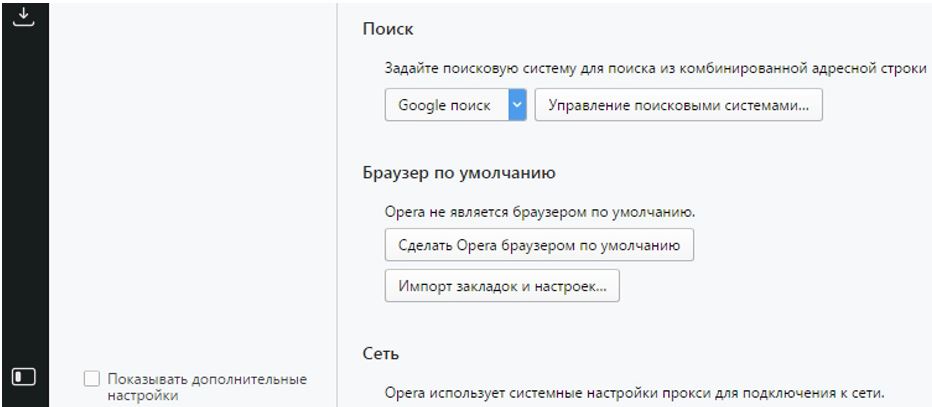
"Kengaytirilgan sozlamalarni ko'rsatish" qutisini belgilang. Shu bilan birga, manzil satri uchun qidirilayotgan qidiruv tizimini tekshiring. Agar takliflarimizning birinchi qismidan foydalangan bo'lsangiz va uni "Yandeks" ga o'zgartirgan bo'lsangiz. Dastlabki sahifaning sozlamalariga qayting. 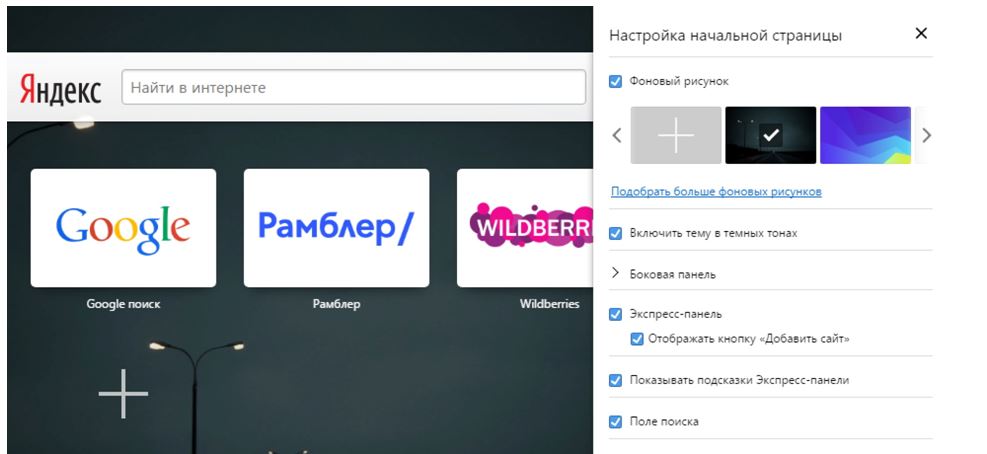
Bizning manipulyatsiyamizdan keyin paydo bo'ldi qo'shimcha parametrlar. "Qidiruv maydoni" elementidan tasdiq belgisini olib tashlang va "Yandex" dan qutuling. Bosh sahifa tez-tez ishlatish uchun faqat tanlangan saytlarni ko'rsatadi. 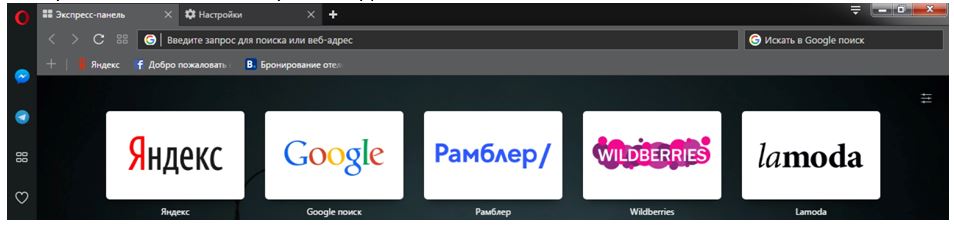
Ekran tasvirini ko'rib turganingizdek, qo'shimcha qidiruv maydoni o'chirildi va Google Internetda ma'lumot olish uchun asosiy vosita sifatida foydalanildi.
Ekzotik sevuvchilar
Har ikki qidiruv tizimidan qoniqmagan foydalanuvchilarga ham e'tibor bering. Bu holda ishlatilishi mumkin bo'lgan ikkita variant mavjud. Avval brauzerda qo'shimcha ravishda oldindan o'rnatilgan qidiruv saytlaridan foydalanishingiz mumkin:
- Rambler
- DuckDuckGo;
Amallar, bu holda, avvalgi ikki bobda tasvirlanganlarning kombinatsiyasi bo'ladi. Dastlabki sahifadan biz Yandex liniyasini o'chirib tashlaymiz va sozlamalarda Google siz tanlagan qidiruv tizimiga o'zgartiramiz.
Ikkinchidan, tegishli qidiruv tizimidan foydalanish uchun sozlamalarni sozlashingiz mumkin. Masalan, Yahoo-dagi o'z so'rovingizni yaratishni o'ylab ko'ring. Yoping bosh sahifa sayt.
So'rov shaklida, ba'zi bir aqlli so'zni kiritishingiz kerak, "olmos" bo'lsin. Bunga bizning harakatlarimizning keyingi bosqichida kerak bo'ladi. Yahooga so'rovni qayta ishlash imkoniyatini taqdim etamiz va brauzerning manzil satrining to'liq tarkibini butunlay nusxalashimiz mumkin. 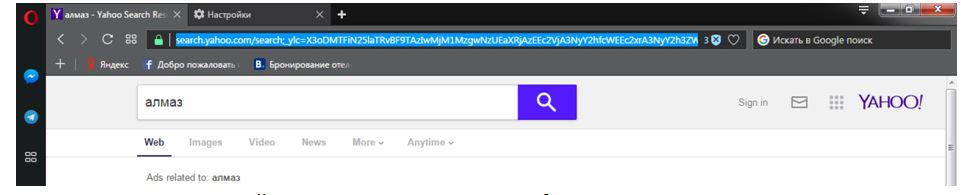
Qidiruv motorlarining sozlamalariga o'ting va "Create" 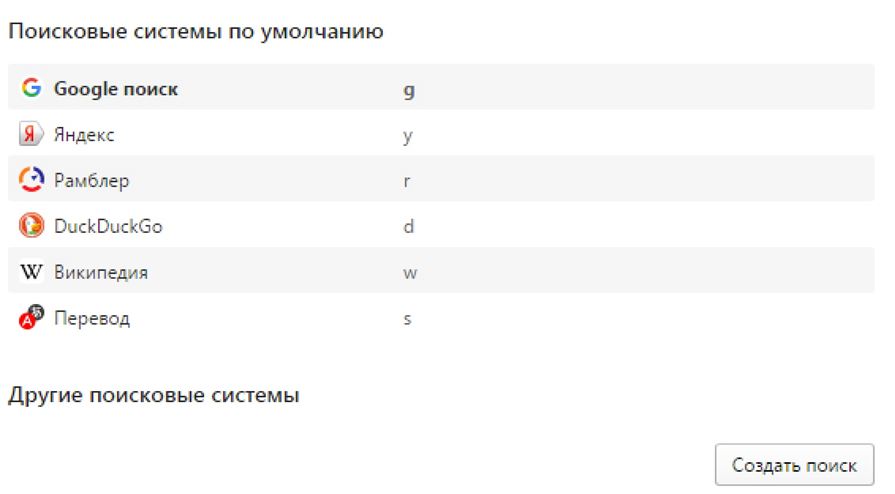
Yahoo qidiruv tizimi uchun o'z so'rovlar tizimini tayyorlang. Keyinchalik uni ishlatish uchun foydalanadigan nom va kalitni yozamiz. Unvon panelidan nusxa ko'chirilgan narsa "Manzil" ga kiritiladi. Ushbu belgilar aralashmasida ishlashga kiritilgan so'zni qidiramiz. 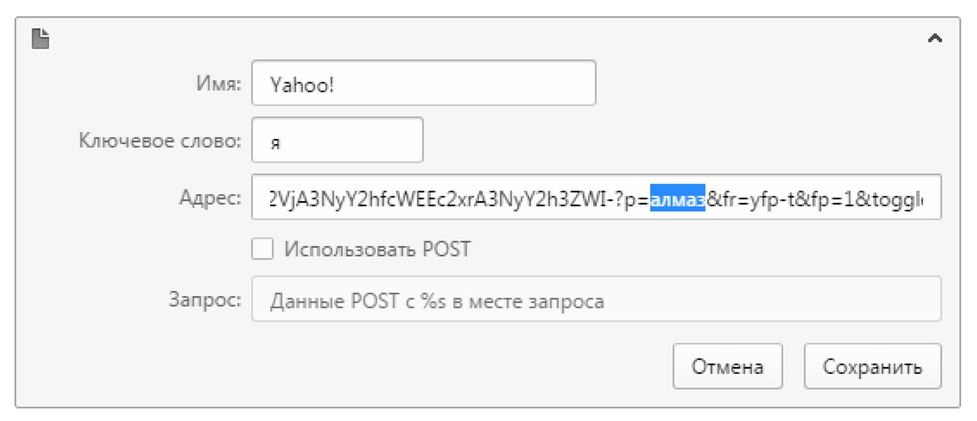
"Almaz" ni diqqat bilan "% s" belgisi bilan tirnoqsiz o'zgartiring. Shabloningiz tayyor. Endi u bilan siz ma'lumot qidirishingiz mumkin. Masalan, "korund" so'rovi uchun ma'lumotni toping. Manzil panelida "I corundum" ni kiriting. 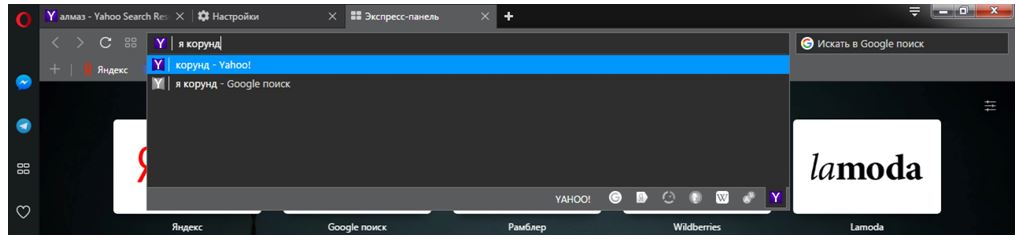
Natijani ekran tasviridan ko'rish mumkin. Biz qo'ygan "I" tugmachasiga ko'ra, Yahoo manzili manzil satrida ko'rinadigan ikonadan ko'rinib turganidek yoqadi. Qaysi qidirish tizimi sukut bo'yicha belgilansin, bunday so'rov natijasi tanlangan saytda ko'rib chiqiladi.
Tanlagan har qanday sahifa bilan siz ham buni amalga oshirishingiz mumkin. Kalit sifatida har qanday qulay so'zdan foydalanishingiz mumkin.
Overkill o'chirib tashlang
Va nihoyat, biz manzilgohning orqasida joylashgan qo'shimcha maydondan qutulamiz. Bu havaskorlar uchun sozlashdir, kimdir manzilga to'g'ridan-to'g'ri so'rovlar kiritishni va alohida sohadagi birovga yoqishni istaydi.
Yandex-dan chiziqni olib tashlash orqali biz yana sozlamalarga o'tamiz va u erda qo'shimcha joylarni ochamiz. "Brauzer" bo'limida "User Interface" guruhiga o'tamiz. 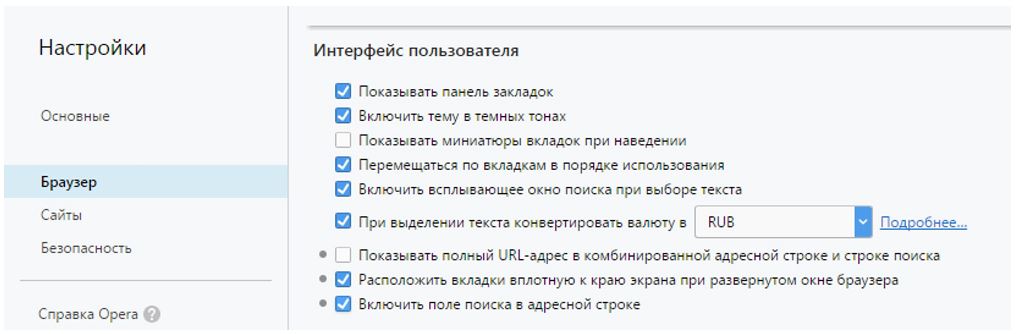
Operatsion tizimdagi kulrang nuqtalarda qo'shimcha sozlashlar mavjud bo'lib, ularni osongina tanlab olish va standartlardan ajratish imkonini beradi. Pastki satrda tasdiq belgisini olib tashlang, bu quyidagi ekran tasvirida ko'rinadi.
Endi siz sozlamalari bilan sizning manipulyatsiyangizdan so'ng, Internetdagi ma'lumot olish uchun so'rovlaringiz uchun siz faqat chiziqqa to'g'ridan-to'g'ri murojaat qilishingiz kerak.
Xulosa
Biz sozlamalar bilan tanishib chiqdik opera brauzeri va unda ko'rsatilgan qidiruv tizimini o'zingizga yoqadigan yoki o'zingiz yaratadigan har qanday kishiga qanday o'zgartirish kerakligini ko'rib chiqing. Keling, bu muammoni hal qilishda sizda hech qanday muammo bo'lmaydi va siz bir necha soniya ichida har qanday ma'lumotlarni topasiz. Yaxshi izlang!